Mejorar foto en Photoshop
Aumenta la nitidez y tamaño de tus imágenes
Muchas veces tenemos buenas fotos, pero no son lo suficientemente grandes para lo que las necesitamos, o nos gustaría que se viesen más nítidas de lo que son. Esto es más relevante aún si queremos imprimir las imágenes.
Si bien es cierto que el momento en el que se toma la fotografía es clave para que tenga una excelente resolución y detalle, podemos hacer algunos ajustes en Adobe Photoshop para mejorar esas fotos que no tienen la resolución y calidad que nosotros queremos.
En este artículo vamos a ver tres métodos diferentes para mejorar fotografías utilizando Photoshop, son muy rápidos y fáciles de implementar. El primer método será utilizando el filtro de Paso alto, el segundo utilizando un Preset o ajuste preestablecido en Camera Raw y el tercero será utilizando la Super resolución del plugin de Camera Raw. Todos los recursos que vamos a usar los puedes descargar aquí.
Filtro de Paso Alto para mejorar la nitidez
El primer método que aprenderemos para mejorar nuestra foto en Photoshop, será usando el filtro de Paso alto. Este es un filtro que le dará mayor detalle y nitidez a nuestra imagen, lo que hace es resaltar los bordes de las formas.
Para aplicarlo necesitamos seguir estos sencillos pasos:
- Abrir nuestra imagen en Adobe Photoshop.
- Duplicamos la capa con la imagen (Ctrl/cmd + j)
- Nos colocamos en la capa superior.
- Convertimos la capa en Objeto inteligente (si tienes versiones muy antiguas de Photoshop omite este paso)
- Vamos a Filtro> Otro> Paso alto…
- Seleccionamos un valor con el que podamos ver que los bordes de la imagen se resaltan (dependerá de la imagen) y presionamos OK (Img. 1):

- Cambiamos el modo de fusión de la capa superior a Superponer.
- Jugamos con la opacidad de la capa hasta lograr el mejor resultado posible.
Si quieres resaltar solo algunas partes, puedes enmascarar la capa superior:
- Seleccionamos la capa con el filtro de paso alto.
- Creamos una máscara
- Usamos el pincel con color negro de frente para ocultar aquellas partes que no queremos que queden más nítidas (por ejemplo, si en alguna parte se generó ruido visual, Img. 2)
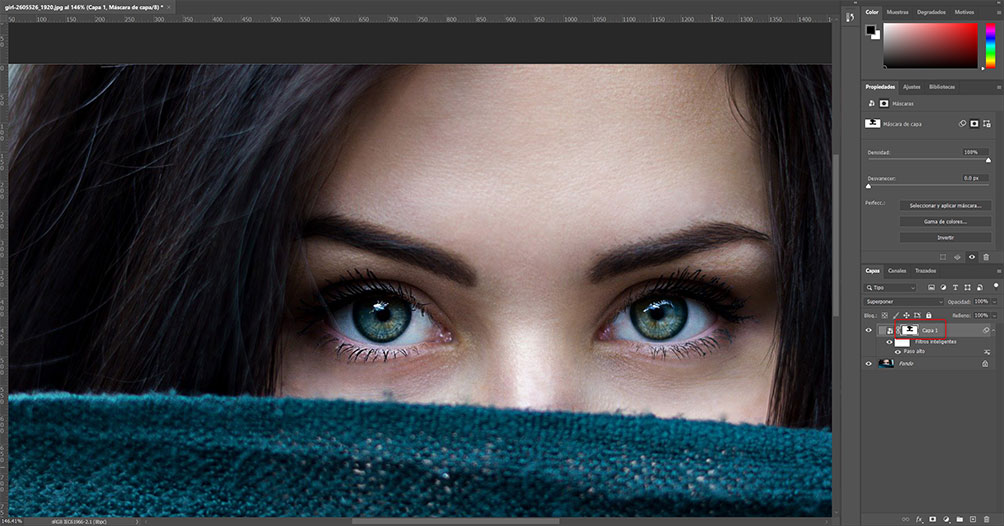
Mejorar foto con ajuste preestablecido (Preset)
Los Presets o ajustes preestablecidos son archivos que nos permiten ajustar los valores de la imagen (equilibrio de color, negros, blancos, tonos, contraste, entre otros) de forma automática.
Si no tienes el plugin de Camera Raw, puedes descargarlo acá.
Este archivo guarda información de estos valores previamente guardada y la aplica a otra imagen en cuestión de segundos.
En este caso, en Visualbit Studio tenemos un paquete de Presets llamado HDR, vamos a utilizar uno que te he dejado como regalo en las descargas para aumentar los detalles y la nitidez de una fotografía.
- Abrimos nuestra imagen en Photoshop.
- Duplicamos la capa (Ctrl/cmd + J)
- Convertimos a objeto inteligente la capa superior, haciendo clic derecho sobre ella y seleccionamos Convertir en objeto inteligente. (Si tienes versiones antiguas de Photoshop omite este paso).
- Vamos a Filtro> Filtro de Camera Raw
- Vamos a Ajustes Preestablecidos (Img. 5)

- Ahora vamos a Más ajustes de imagen (los tres puntos de la barra derecha, Img. 6).
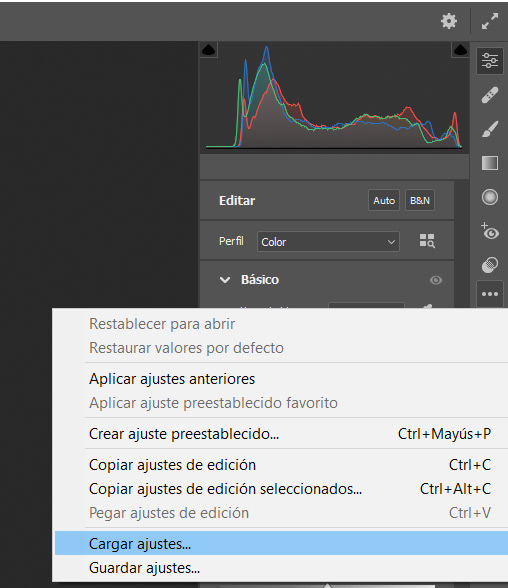
- Seleccionamos Cargar ajustes…
- Buscamos el archivo que te he dejado en las descargas llamado HDR01.xmp
- Y presionamos Aceptar
Como verás, los detalles de la imagen se han resaltado y ahora los bordes se ven más nítidos, sin embargo, muchas veces queda demasiado resaltado y se comienza a ver ruido visual, entonces para eso necesitaremos bajar la opacidad de la capa:
- Seleccionamos la capa que tiene el Filtro de Camera Raw
- Ajustamos la opacidad de la capa y la reducimos hasta lograr el mejor resultado posible.
- Opcionalmente podemos dar doble clic sobre el texto de la capa que dice “Filtro de Camera Raw” para entrar nuevamente a Camera Raw y ajustar los valores que necesitemos.
Mejorar foto en Photoshop con Super Resolución del plugin de Camera Raw
El último método que vemos para mejorar las fotos en Photoshop es utilizando la opción de Super Resolución. Esta es una opción que ha añadido el plugin de Camera Raw y lo que hace es duplicar el tamaño y la resolución de la imagen original.
Para utilizarlo debemos seguir estos sencillos pasos:
- Abrimos Adobe Photoshop
- Archivo> Abrir como…
- Seleccionamos en la parte inferior Camera Raw (Img. 7).
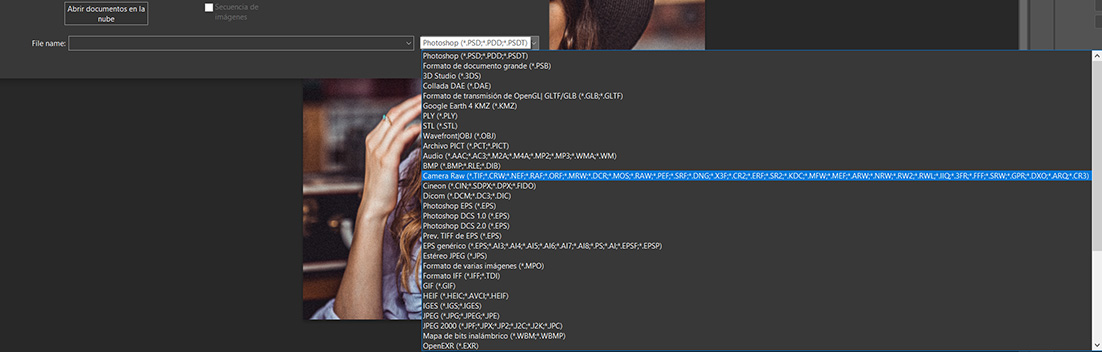
- La imagen se debería abrir en el Plugin de Camera Raw.
- Hacemos clic derecho sobre la imagen y seleccionamos Mejorar (Img. 8).
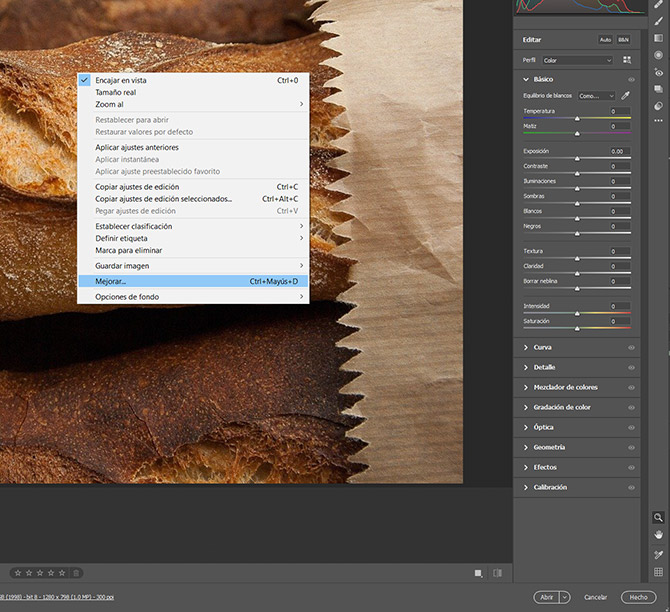
- Activamos Super resolución y hacemos clic en el botón Mejorar.
- Finalmente podemos dar clic en Abrir, para que la imagen se abra en Photoshop con el tamaño y la resolución mejoradas.
Te darás cuenta que ahora la imagen tiene el doble de tamaño y que ha conservado los detalles muy bien. Este método es ideal si necesitamos imprimir una imagen o un diseño, podemos hacer estos mismos pasos antes de enviarlo a imprimir y así tendremos la posibilidad de trabajar en un formato más grande sin perder calidad en la imagen.
Espero que te haya servido esta información, por último, recuerda que puedes seguirme en el canal de YouTube y en las redes sociales, así mismo puedes compartir este tutorial con quien tú quieras, eso me ayudará a ayudar a más creativos.
Suscribirse a YouTube – https://www.youtube.com/c/VisualbitStudio
Facebook – https://www.facebook.com/visualbitstudio
Instagram – https://www.instagram.com/visualbitstudio/
Twitter – https://twitter.com/VisualbitStudio
Que tengas un gran día.
You may also like
Fotomontaje Photoshop | Parte 1
Efecto Cyberpunk con Photoshop
Enlaces útiles
Suscríbete
Suscríbete a mi lista y recibe directo en tu correo electrónico contenido exclusivo.



